CAD怎样快速做尺寸标注?
溜溜自学 室内设计 2022-08-15 浏览:623
大家好,我是小溜,CAD是一款非常实用的绘图建模软件。软件的应用领域广泛,如建筑、土木工程、电器工程和制造业等,都非常的受欢迎。但在工程图纸上,很多都需要进行尺寸标注,那么CAD怎样快速标注尺寸?快来了解看看吧!
想要玩转“CAD”,快点击此入口观看免费教程→→
工具/软件
硬件型号:微软Surface Laptop Go
系统版本:Windows7
所需软件:CAD2012
方法/步骤
第1步
打开CAD需要标注尺寸的图形。
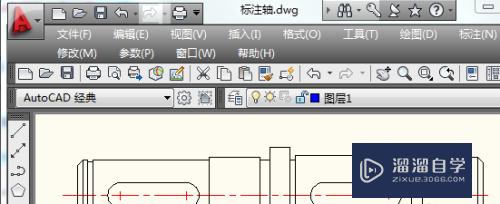
第2步
在cad上边的菜单栏中选择标注-快速标注
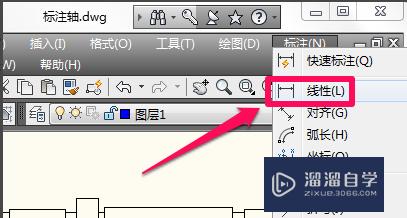
第3步
用线性标注选择标注的第一点和第二点。
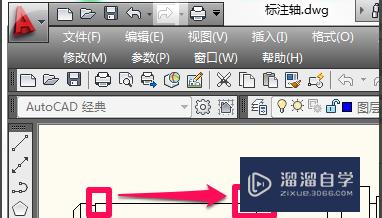
第4步
确定标注的第一点和第二点后拉出标注线。
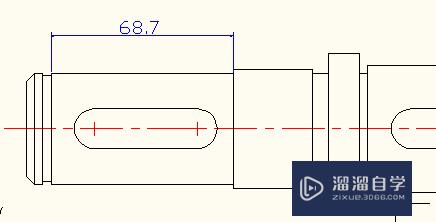
第5步
在cad菜单栏中选择标注-连续,cad连续标注快捷键是DCO。此时连续标注会自动选择之前标注的第二点,在需要标注的其它点依次单击就会做出连续的标注了。

第6步
最后就成功的使用了cad连续标注。

注意/提示
好啦,本次小溜为大家分享的“CAD怎样快速做尺寸标注?”就到这里啦,如果恰好对你有用的话记得点赞哦!本站会持续分享更多实用的内容,以及相关的学习课程,需要的朋友快多多支持溜溜自学吧!
相关文章
距结束 05 天 10 : 38 : 20
距结束 00 天 22 : 38 : 20
首页










